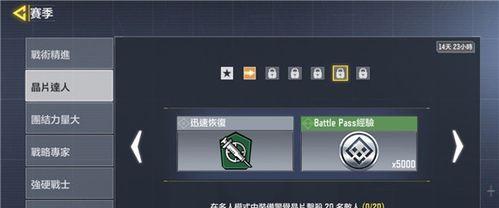电脑崩溃是每一位用户都不愿意面对的紧急情况,特别是对于依赖于其进行工作和存储重要文件的用户来说,数据的丢失可能带来不可估量的损失。对于使用苹果电脑的用户来说,了解如何在崩溃前进行有效的数据备份至关重要。本文将详细介绍在苹果电脑崩溃前进行数据备份的方法和技巧,帮助您在面临突发状况时,能够最大限度地保护您的数据安全。
苹果电脑崩溃前的数据备份重要性
在开始具体操作之前,我们有必要了解为何要进行数据备份。苹果电脑与其它电脑一样,面临着各种崩溃和数据丢失的风险,比如硬件故障、软件问题、误操作等。一旦发生崩溃,如果没有进行数据备份,您可能会丢失宝贵的工作成果、个人照片、视频以及其它重要文件。定期备份数据是保障信息安全的重要措施。

了解Mac的数据备份选项
在苹果电脑上进行数据备份主要有三种方式:
1.时间机器(TimeMachine):这是最简单也是最推荐的备份方式,它可以将您的整个系统备份到外部存储设备上。
2.手动备份:通过复制文件到外部硬盘或云服务进行备份。
3.第三方备份软件:市面上有很多优秀的第三方备份软件,例如CarbonCopyCloner和SuperDuper等。
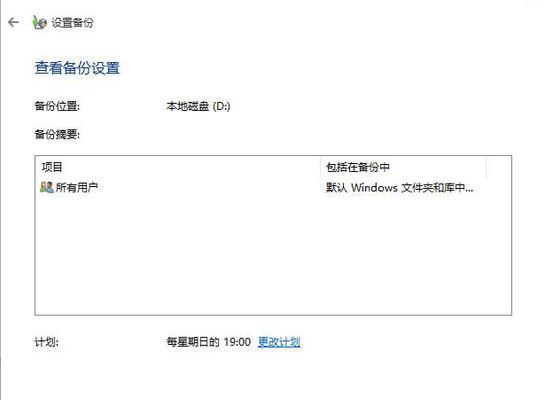
使用时间机器进行备份
步骤一:准备外部存储设备
您需要准备一个外部硬盘驱动器。该硬盘需要有足够的存储空间来保存您的数据备份。连接硬盘至Mac,当连接后,系统会提示您是否要使用该硬盘进行TimeMachine备份。
步骤二:配置时间机器
打开系统偏好设置>TimeMachine,打开TimeMachine的开关,并选择您刚连接的外部硬盘作为备份位置。
步骤三:开始备份
您可以在TimeMachine偏好设置中立即开始备份,或者等待自动备份时间的到来。TimeMachine默认会每小时备份您的文件系统,并会保留最近24小时的每一小时备份,以及每天的备份长达一个月。
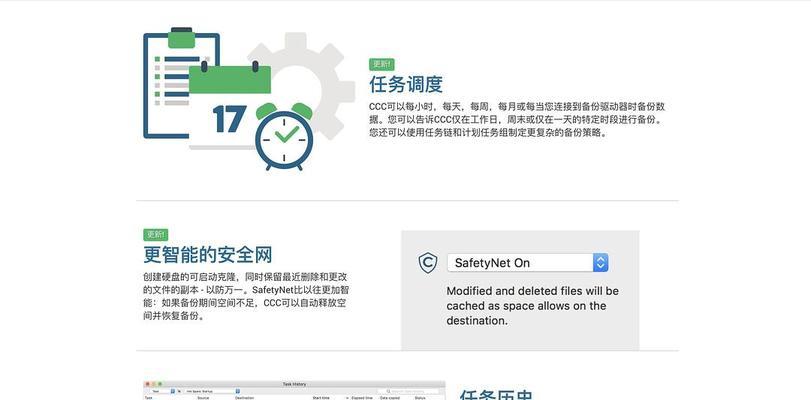
手动备份重要文件
步骤一:确定需要备份的文件
并非所有的文件都需要备份,因此您需要确定哪些文件是需要保留的。通常情况下,文档、图片、音乐、视频以及邮件等文件是需要备份的重点。
步骤二:复制到外部存储器
将这些文件直接复制到外部硬盘驱动器或通过“文件”菜单中的“存储到磁盘”选项进行备份。
步骤三:验证备份的完整性
确保在备份后验证文件的完整性,以保证在需要时可以正确恢复数据。
使用第三方备份软件
第三方备份软件提供了比TimeMachine更灵活的备份选项,比如增量备份、差异备份以及自定义备份计划等。使用这些软件时,您可以按照软件的指引进行配置和备份。
常见问题与实用技巧
问题1:备份过程中数据丢失怎么办?
备份过程中一般不会丢失数据,但如果发生意外,确保您有多个备份副本,且至少一个备份是在不同设备上进行的。
问题2:如何恢复备份数据?
使用TimeMachine时,您可以直接通过TimeMachine的界面选择恢复时间点。而使用手动备份或第三方软件时,一般需要将文件复制回您的电脑。
实用技巧:
定期检查备份:定期检查您的备份是否正常,确保备份的有效性。
备份前整理文件:定期整理您的文件和文件夹,保持文件结构清晰,以便快速备份和恢复。
使用云存储服务:结合云存储服务,如iCloud、GoogleDrive或Dropbox等,进行云端备份,为您的数据提供额外的安全保障。
综上所述
在苹果电脑崩溃前进行数据备份是一项非常重要的预防措施。通过使用TimeMachine、手动备份或第三方软件,您可以根据自己的需求选择最合适的备份方法。确保在电脑崩溃时,您的数据安全得以保障。本文已为您提供了详细的操作步骤和实用技巧,帮助您在面对数据丢失的潜在威胁时,能够保持从容不迫。记得定期进行备份,并适时更新备份策略,以应对不断变化的数据需求。